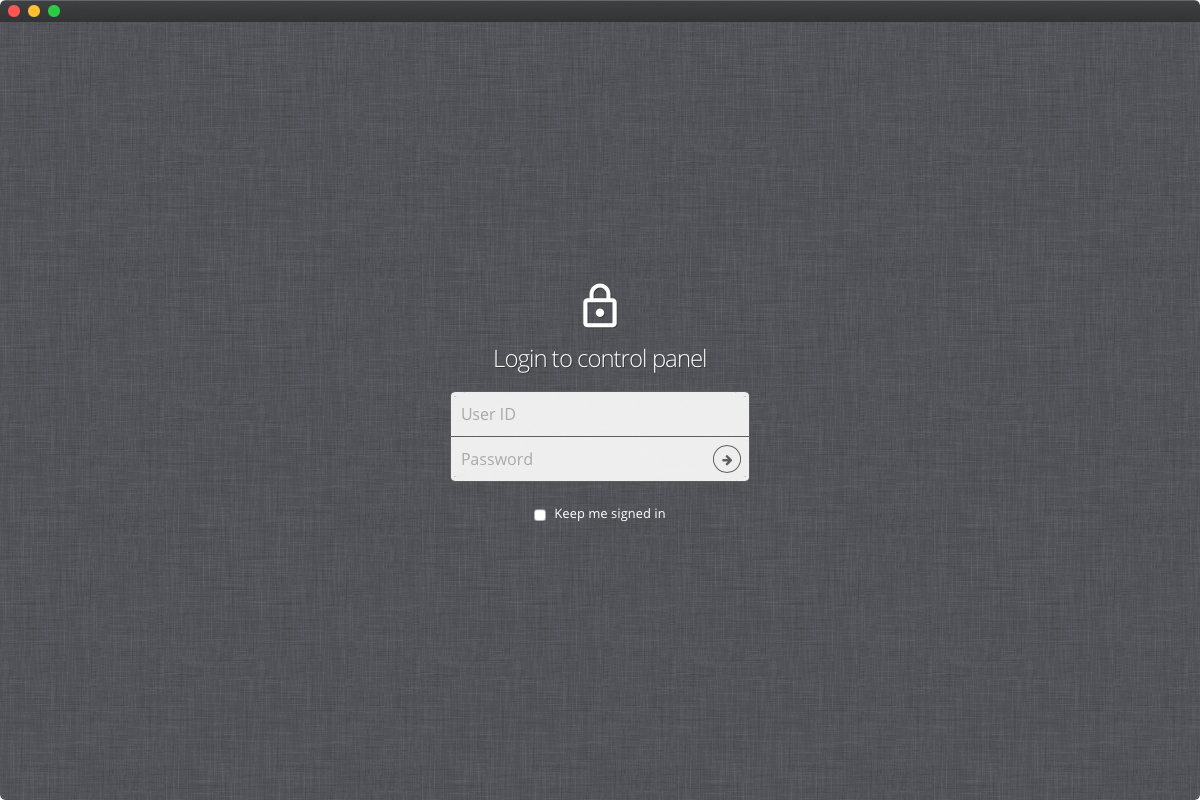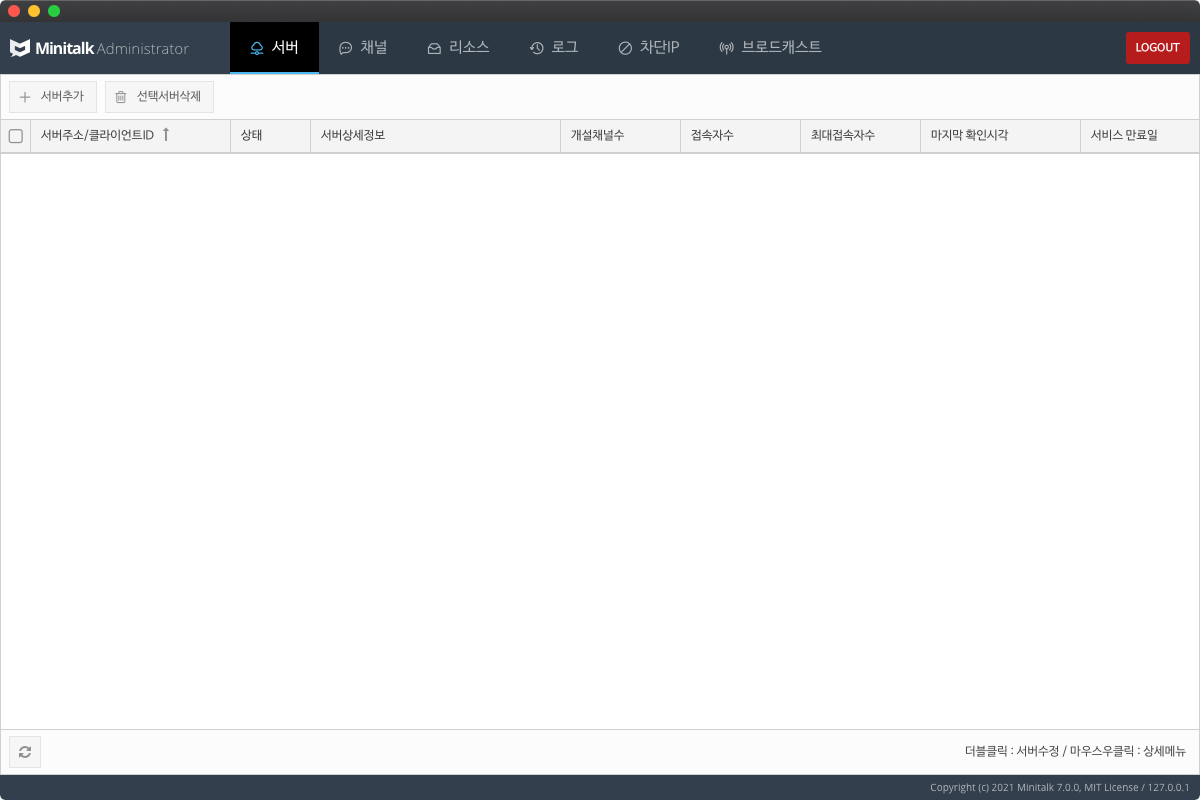관리자 접속하기
미니톡 클라이언트 설치가 끝나면 자동으로 미니톡 클라이언트 관리자페이지로 접속됩니다.
또는 미니톡 클라이언트가 설치된 폴더의 admin 폴더에 접근하면(예 : http://www.yourdomain.com/minitalk/admin) 미니톡 클라이언트 관리자페이지에 접속할 수 있습니다.
미니톡 클라이언트 설치과정에서 입력한 관리자 아이디와 패스워드를 입력하여 로그인할 수 있습니다.
Keep me signed in 에 체크할 경우 다음접속시 자동으로 미니톡 클라이언트 관리자에 로그인한 상태로 접속할 수 있습니다.
미니톡 클라이언트 관리자 아이디와 패스워드를 올바르게 입력하였음에도 로그인이 되지 않는다면, 아래의 링크를 참고하여 주시기 바랍니다.
미니톡 클라이언트 관리자 아이디 및 패스워드를 분실한 경우, 아래의 링크를 참고하여 미니톡 클라이언트를 재설치하여 주시기 바랍니다.
미니톡 클라이언트 관리자에 접속하면 아래와 같이 관리콘솔이 나타나게 됩니다.
각 메뉴별 기능은 아래와 같으며 각 메뉴별 상세 매뉴얼은 아래 링크를 참고하여 주시기 바랍니다.
- 서버 : 미니톡 채팅호스팅 서버를 연결하거나 서버 라이선스 구입 후 자체서버를 연결/관리할 수 있습니다.
- 채널 : 미니톡 각각의 채팅방(채널)을 생성하거나 관리할 수 있습니다.
- 리소스 : 미니톡 채널에 첨부된 첨부파일이나, 미니톡 채팅위젯 캐시파일 및 미니톡 클라이언트 구성요소를 관리합니다.
- 로그 : 대화기록 및 서버프로그램 로그를 확인할 수 있습니다. (채팅호스팅의 경우 사용불가)
- 차단IP : 미니톡 채팅위젯의 채널에 접속할 수 없도록 차단된 IP를 추가하거나 관리합니다.
- 브로드캐스트 : 전체 채널에 공지메시지를 전송하거나, 특정 채널에 유저 메시지를 전송합니다. (채팅호스팅의 경우 사용불가)